您好,登录后才能下订单哦!
推荐相关的博客
https://blog.csdn.net/ander_chen1024/article/details/46831509
官方对属性系统的翻译:https://blog.csdn.net/tekkamanitachi/article/details/4280982
https://blog.csdn.net/myxmu/article/details/21388197
上面源码中提到的属性文件:
/ default.prop
/system/build.prop
/system/default.prop
/data/local.prop
只有通过特殊的文件管理器才能查看。rootexplorer
https://blog.csdn.net/ritterliu/article/details/43984871 (解释的很详细)
注意android6.0下面这个文件名的后缀是.cpp,不是.c。
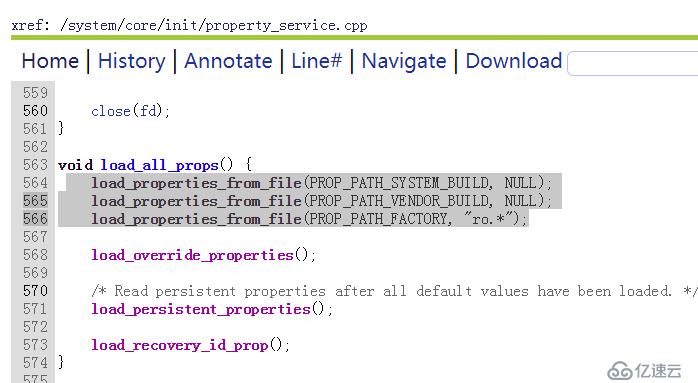
加载的文件路径
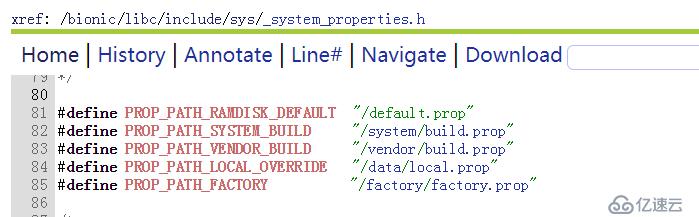
################寻找蓝牙物理mac地址###################
在上面的几个文件中,我都没有找到关于android6.0蓝牙物理名称的key,ro.bt.bdaddr_path。
后来搜索“”这个key,无意中在https://blog.csdn.net/zhbpd/article/details/49785983?utm_source=blogkpcl10 这篇博客找到了蛛丝马迹。
[ro.bt.bdaddr_path]: [/data/misc/bluetoothd/bt_addr]
通过rootfileexplore,我在设备的系统里终于找到了相应的文件:
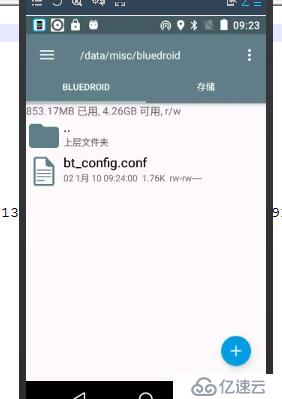
正好有蓝牙名称、蓝牙物理mac
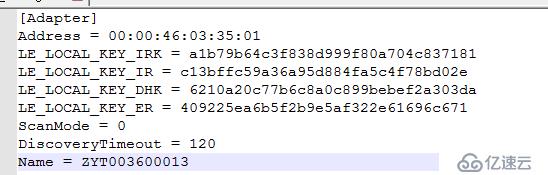
现在我们的需求就是对设备的名称、mac可以批量修改,所以下面我就是研究如何替换这个文件中的值。
我尝试着对bt_config.conf进行了修改,但是一旦蓝牙或者设备重启。文件又会还原。并且修改不会生效。
/system/bt/btif/src/btif_config.c 这个类是对上面的文件进行解析的类,看看它用的什么机制防止文件被修改。
请转到https://blog.51cto.com/4259297/2316211 再续。
##################################################
获取系统电量
方式1:对手机系统有要求,M以上方能使用。
BatteryManager batteryManager = (BatteryManager) MyApplication.getInstance().getSystemService(MyApplication.BATTERY_SERVICE);
if (Build.VERSION.SDK_INT >= Build.VERSION_CODES.M) {
Log.e(TAG, "process: batteryManager" + batteryManager.isCharging());
Log.e(TAG, "process: batteryManager" + batteryManager.EXTRA_STATUS );
Log.e(TAG, "process: batteryManager" + batteryManager.BATTERY_STATUS_CHARGING );
Log.e(TAG, "process: batteryManager" + batteryManager.BATTERY_STATUS_FULL );
}
int battery = batteryManager.getIntProperty(BatteryManager.BATTERY_PROPERTY_CAPACITY);
boolean isCharging = false;
if (android.os.Build.VERSION.SDK_INT >= android.os.Build.VERSION_CODES.M) {
isCharging = batteryManager.isCharging();
}
Map map = new HashMap();
map.put("success", true);
map.put("complete", true);
map.put("level", battery);
map.put("isCharging", isCharging);
pluginCallback.response(map); 注意部分手机可能获取充电状态不准。
方式2:广播监听
https://blog.csdn.net/su749520/article/details/83580829
https://segmentfault.com/q/1010000008586445
系统剪切板
网络判断(是否有网、类型、运营商)
屏幕常亮
设置和获取屏幕亮度
注意
1)屏幕亮度分当前activity窗口和整个系统
2 )系统屏幕亮度的区间是0-255,当前窗口的是0-1(float类型)
3) 设置系统屏幕亮度是需要系统权限的
/**
* 获得系统屏幕亮度
* @return 0-255之间
*/
public static int getSystemBrightness() {
int systemBrightness = 0;
try {
systemBrightness = Settings.System.getInt(mContext.getContentResolver(), Settings.System.SCREEN_BRIGHTNESS);
} catch (Settings.SettingNotFoundException e) {
e.printStackTrace();
}
return systemBrightness;
}
/**
* 设置系统屏幕亮度
* @param systemBrightness
*/
public static void setSystemBrightness(int systemBrightness) {
// 设置系统屏幕亮度
Settings.System.putInt(mContext.getContentResolver(), Settings.System.SCREEN_BRIGHTNESS,systemBrightness);
}
/**
* 设置窗口屏幕亮度
* @param systemBrightness
*/
public static void setWindowBrightnessForWx(Activity curActivity, float systemBrightness) {
WindowManager.LayoutParams lp = curActivity.getWindow().getAttributes();
lp.screenBrightness = systemBrightness;
curActivity.getWindow().setAttributes(lp);
}
/**
* 获取窗口屏幕亮度
* @return
*/
public static float getWindowBrightnessForWx(Activity curActivity) {
WindowManager.LayoutParams lp = curActivity.getWindow().getAttributes();
if(lp.screenBrightness <= -1){ //没有设置前,获取的是负值。
return getSystemBrightness()/255f;
}else{
return lp.screenBrightness;
}
}
截屏监听
https://www.jianshu.com/p/d7aba5a03b0f
https://github.com/huiger/ScreenShotDemo
https://github.com/serenadegx/XRScreenShot (一句话搞定,亲测可用)
免责声明:本站发布的内容(图片、视频和文字)以原创、转载和分享为主,文章观点不代表本网站立场,如果涉及侵权请联系站长邮箱:is@yisu.com进行举报,并提供相关证据,一经查实,将立刻删除涉嫌侵权内容。